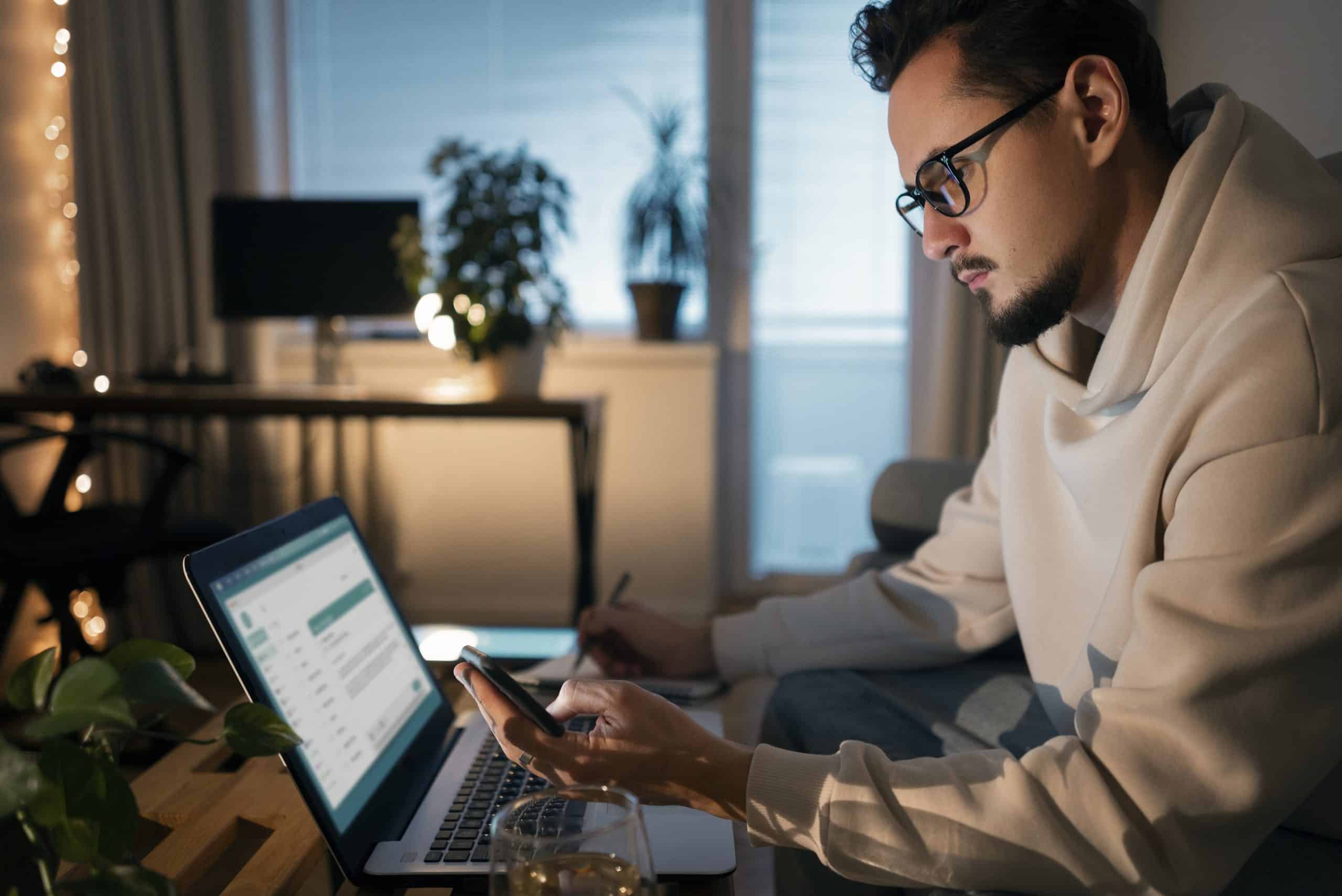A BIOS (Basic Input/Output System) é um recurso responsável por fazer a inicialização de tarefas importantes e sistemas operacionais em computadores. Sendo assim, ela afeta diretamente no funcionamento de PCs.
Caso você perceba que o seu computador está com problemas de desempenho e estabilidade no sistema, saiba que alguns ajustes simples podem melhorá-lo. A seguir, veja 5 alterações para fazer na BIOS e melhorar seu computador.
5 alterações para fazer na BIOS e melhorar seu computador
Otimize o desempenho da CPU
A maioria dos PCs possuem configurações que podem otimizar o desempenho da CPU. O recurso Hyper-Threading, por exemplo, possibilita que os núcleos da CPU manipulem dois threads de forma simultânea, elevando o desempenho em aplicativos multithread, como renderização de vídeo e edição.
Outros recursos são o Turbo Boost (para CPUs e Intel) e Precision Boost (para CPUs AMD). Eles podem aumentar a velocidade do clock da CPU, possibilitando a realização de tarefas de processamento na medida que elas aumentam.
Um ponto de atenção é que os recursos oferecidos pelos fabricantes podem aumentar o consumo de energia. Então, caso não sejam necessários, você pode desabilitá-los. Para isso, basta acessar as configurações da BIOS e vá até “Avançado”. Depois, clique em “Configuração da CPU”, toque em “Desempenho” e desabilite o recurso.
Leia mais:
Mude as configurações de controle do ventilador
O seu computador está superaquecendo ou apresentando dificuldades com a dissipação de calor? Aumente a velocidade do ventilador, pois isso pode resolver o problema.
Para fazer esse ajuste, você deve acessar a configuração da BIOS e ir na seção de monitoramento de hardware, que pode estar como “Status de Saúde do PC”, Controle do Ventilador” ou “Monitor de Hardware”. Nela, você precisa acessar as configurações de controle do ventilador e escolher os perfis de ventilador predefinidos.

Realize o overclock na memória RAM
Uma das coisas que podem melhorar o desempenho geral de sua máquina é o overclock na memória RAM. Com ele, você faz o refinamento de temporizações e eleva as taxas de transferência de dados, melhorando principalmente as ações que precisam do uso substancial de memória. Os ajustes diminuem a latência e deixam os aplicativos mais rápidos e responsivos.
O processo também é simples: abra a BIOS, vá até a seção de memória ou overclocking. Assim, de forma manual, você consegue ajustar a frequência da memória, as configurações de voltagem e os tempos. Porém, cuidado, pois se for realizada uma configuração inadequada, o sistema pode ser afetado e ficar instável. Além disso, há o risco de danificar o hardware.
Uma dica é utilizar perfis pré-configurados como o DOCP ou AMP (para sistemas AMD) e o XMP (para sistemas Intel), pois eles possuem opções seguras de overclocking.
Alterar a ordem do boot
Caso o seu PC esteja demorando para inicializar, saiba que isso pode ser por conta da ordem do boot. No entanto, é possível alterá-la.
Você precisa priorizar o sistema operacional primário. Ele deve ficar no topo da lista de ordem de inicialização nas configurações da BIOS. Depois de realizar os ajustes, você precisa salvá-los, sair da BIOS e reiniciar o PC.
Desligue periféricos integrados não utilizados
Caso haja periféricos integrados nos quais você não utilize, você pode desligá-los por meio da BIOS e conseguir diversos benefícios. A desativação de controladores RAID e portas não utilizadas, por exemplo, gera a redução do consumo de energia e potência, proporcionando melhorias na estabilidade do sistema.
A desativação deve ser realizada dentro da seção que você pode encontrar com o nome de “Integrated Peripherals”, “Onboard Devices” ou “Advanced”. No entanto, só desligue se você tiver certeza que há uma alternativa dedicada instalada no seu sistema, pois caso não tenha, o PC pode apresentar problemas em programas que necessitam que esse hardware funcione.